Კითხვა
საკითხი: როგორ გამოვასწოროთ RESULT_CODE_HUNG შეცდომა MS Edge-სა და Google Chrome-ში?
გამარჯობა. მე ვცდილობდი გამომეყენებინა ჩემი ბრაუზერი, მაგრამ URL-ს აკრეფისას მივიღებ შეტყობინებას „აუ, სნაპ“ შეცდომის კოდით RESULT_CODE_HUNG. რატომ გრძელდება ეს? ნებისმიერი რჩევა დასაფასებელია.
ამოხსნილი პასუხი
RESULT_CODE_HUNG შეცდომა MS Edge-ში, Google Chrome-ში და სხვა ბრაუზერებში არის საერთო პრობლემა, მაგრამ არა პრობლემა, რომელიც პირდაპირ არის დაკავშირებული კონკრეტულ ნივთთან. ამ შეცდომის ყველაზე გავრცელებული მიზეზი არის ცუდი ან არასტაბილური ინტერნეტ კავშირი.
[1] ასე რომ, პირველ რიგში, დარწმუნდით, რომ ის კარგად მუშაობს, ცდილობთ გახსნათ სხვადასხვა გვერდები და სხვადასხვა მოწყობილობაზე, რათა გამორიცხოთ ის, როგორც მიზეზი. თუ სხვა გვერდებიც შეუფერხებლად არ მუშაობს, გირჩევთ დაუკავშირდეთ თქვენს ISP-ს (ინტერნეტ სერვისის პროვაიდერს), რათა დაგეხმარონ კავშირის პრობლემების მოგვარებაში.შეცდომის სხვა შესაძლო მიზეზები შეიძლება იყოს მოძველებული ბრაუზერები, DNS[2] არ მუშაობს გამართულად და მრავალი სხვა. "აუ, სნეპი!" არის მესიჯი, რომლის ნახვა არავის სურს, როდესაც ისინი ინტერნეტში სერფინგებენ. ეს შეცდომა შეიძლება გამოჩნდეს სხვადასხვა კოდით. ჩვენ ადრე დავწერეთ ამის შესახებ ERR_SOCKET_NOT_CONNECTED, და STATUS_ACCESS_VIOLATION. ეს შეცდომები ასევე შეიძლება გამოჩნდეს, თუ რამე არასწორია ვებსაიტთან. შეგიძლიათ შეამოწმოთ, არის თუ არა პრობლემა გამოწვეული კონკრეტული ბრაუზერის მიერ გვერდის სხვაზე გახსნის მცდელობით.
ზოგიერთ შემთხვევაში, აღმოჩნდა, რომ ამ ტიპის შეცდომები გამოწვეული იყო ოპერაციული სისტემის გაუმართაობით. თუ გსურთ სისტემის შესაძლო შეცდომების გამოსწორება, როგორიცაა რეესტრის პრობლემები, გირჩევთ გამოიყენოთ ტექნიკური ინსტრუმენტი, როგორიცაა ReimageMac სარეცხი მანქანა X9. გარდა ამისა, მას ასევე შეუძლია თქვენი ბრაუზერების ავტომატურად გასუფთავება ქუქიებისა და ქეშისგან[3] რამაც შეიძლება გამოიწვიოს შეცდომა. თუ არ გსურთ პროგრამული უზრუნველყოფის გამოყენება, ან სცადეთ ის და არ მუშაობდა, შეგიძლიათ დაიწყოთ პრობლემების მოგვარების პროცესი.
როდესაც MS Edge-სა და Google Chrome-ში RESULT_CODE_HUNG შეცდომის ყველა ყველაზე გავრცელებულ მიზეზს წყვეტთ, შეგიძლიათ მიჰყვეთ ჩვენს ნაბიჯ-ნაბიჯ სახელმძღვანელოს და სცადეთ თქვენი ბრაუზერების განახლება, ქეშისა და ქუქიების გასუფთავება, გაფართოებების გამორთვა, DNS სერვისის პროვაიდერის შეცვლა ან უბრალოდ ბრაუზერების გადატვირთვა მთლიანად.
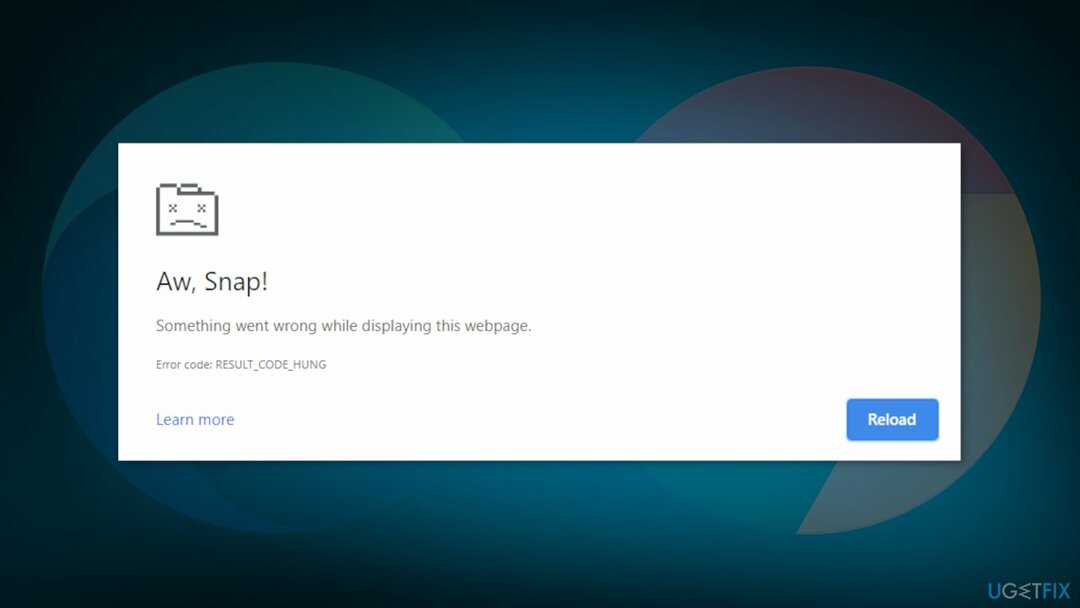
გამოსავალი 1. გადატვირთეთ საიტი
დაზიანებული სისტემის შესაკეთებლად, თქვენ უნდა შეიძინოთ ლიცენზირებული ვერსია Reimage Reimage.
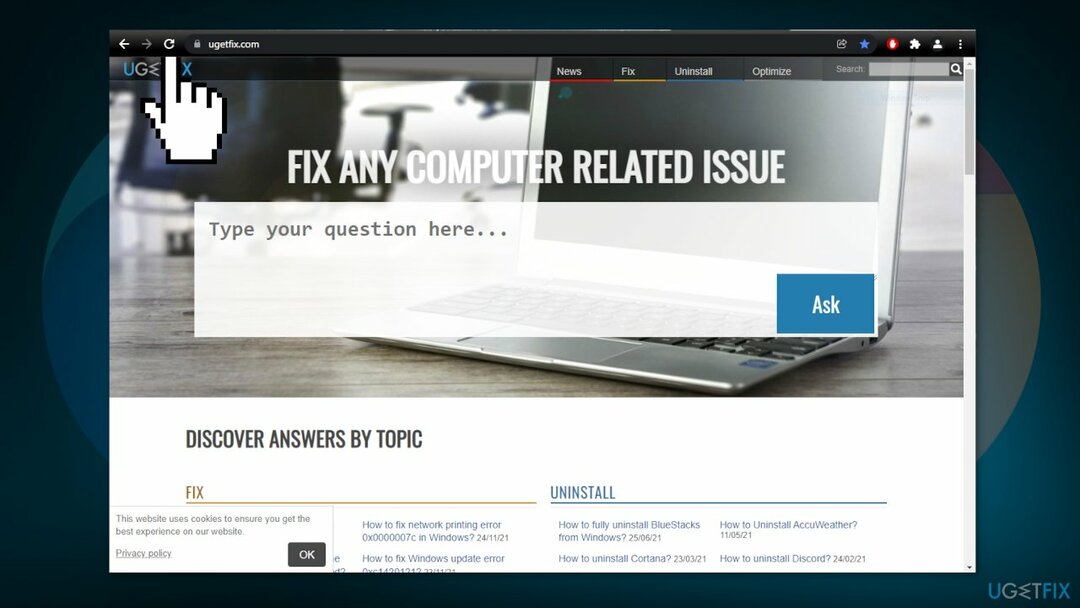
ზოგჯერ პრობლემების გამომწვევი კონკრეტული გვერდის გადატვირთვა აგვარებს პრობლემებს და ხარვეზებს. სცადეთ გადატვირთოთ კონკრეტული საიტი Chrome-ზე და Edge-ზე დაწკაპუნებით გადატვირთვა ღილაკზე ან დაჭერით Ctrl + R გასაღებები.
გამოსავალი 2. გახსენით საიტი პირად რეჟიმში
დაზიანებული სისტემის შესაკეთებლად, თქვენ უნდა შეიძინოთ ლიცენზირებული ვერსია Reimage Reimage.
Გუგლ ქრომი:
- დააჭირეთ Ctrl + Shift + N კლავიშები ან დააჭირეთ სამ წერტილს ზედა მარჯვენა კუთხეში და აირჩიეთ ინკოგნიტო რეჟიმი ფანჯარა
- როგორც კი ფანჯარა იხსნება, სცადეთ გვერდის გაშვება
Microsoft Edge:
- დააჭირეთ Ctrl + Shift + N კლავიშები ან დააჭირეთ სამ წერტილს ზედა მარჯვენა კუთხეში და აირჩიეთ ახალი InPrivate ფანჯარა
- სცადეთ საიტის გახსნა
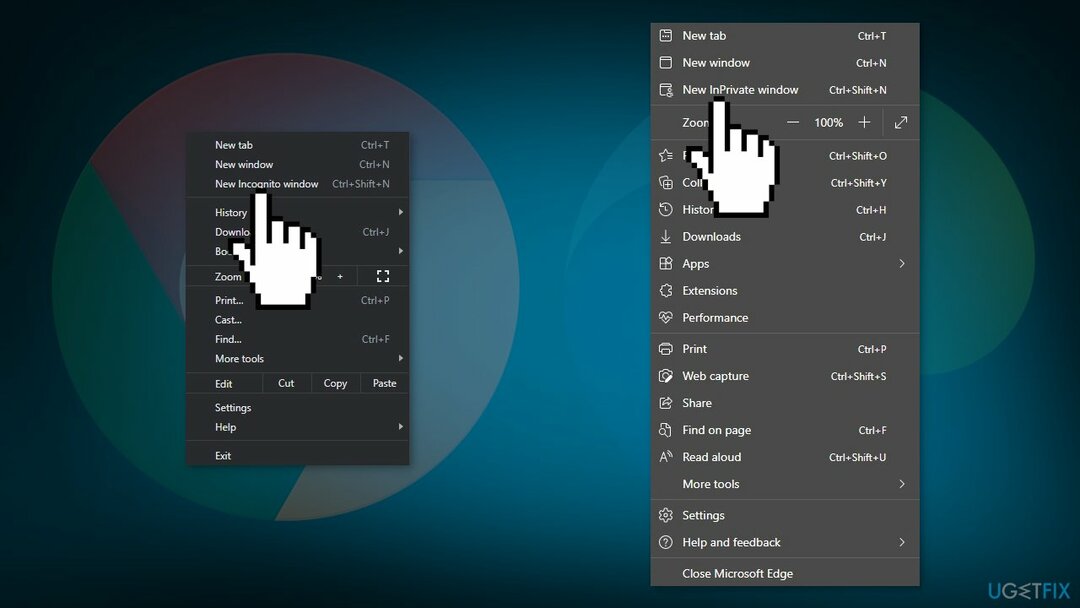
გამოსავალი 3. განაახლეთ თქვენი ბრაუზერი
დაზიანებული სისტემის შესაკეთებლად, თქვენ უნდა შეიძინოთ ლიცენზირებული ვერსია Reimage Reimage.
Გუგლ ქრომი:
- ტიპი chrome://settings მისამართების ზოლში და დააჭირეთ შედი
- Დააკლიკეთ Chrome-ის შესახებ და დაელოდეთ სანამ ის შეამოწმებს ქრომის უახლეს ვერსიას
- როგორც კი იპოვით უახლეს განახლებულ ვერსიას, დარწმუნდით, რომ გადმოწერეთ იგი
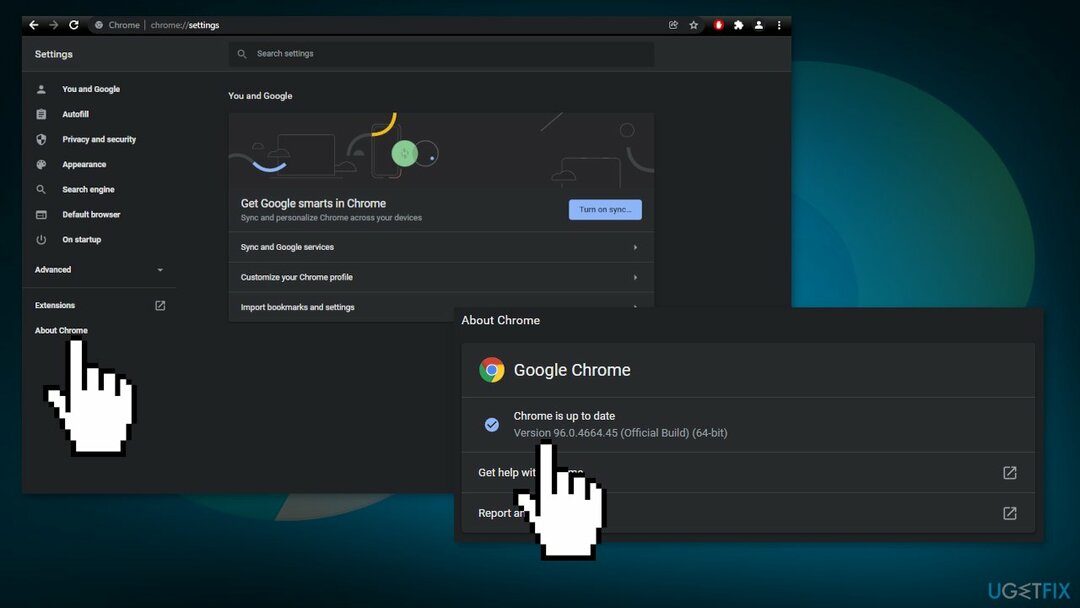
Microsoft Edge:
- დააწკაპუნეთ სამი წერტილი ან Პარამეტრები ღილაკი
- Დააკლიკეთ დახმარება და გამოხმაურება და Microsoft Edge-ის შესახებ ვარიანტი
- თუ რაიმე განახლება ხელმისაწვდომია, ის ავტომატურად დაიწყებს განახლების ჩამოტვირთვას
- Რესტარტი თქვენი ბრაუზერი
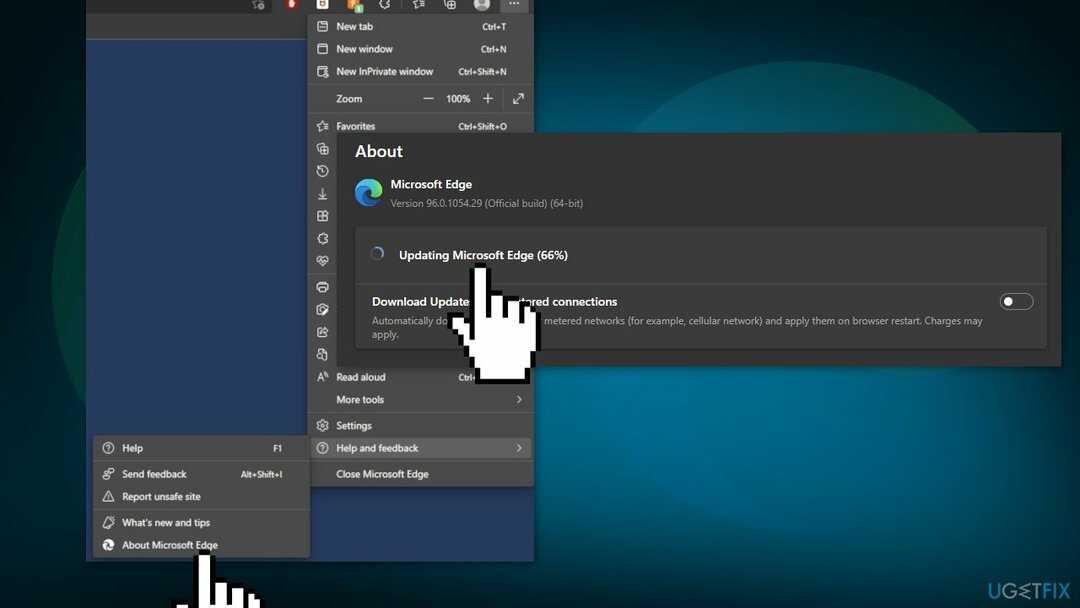
გამოსავალი 4. ქეშის და ქუქიების გასუფთავება
დაზიანებული სისტემის შესაკეთებლად, თქვენ უნდა შეიძინოთ ლიცენზირებული ვერსია Reimage Reimage.
Გუგლ ქრომი:
- დააჭირეთ Ctrl + Shift + Del კლავიშები თქვენს კლავიატურაზე
- ამომხტარ ფანჯარაში დარწმუნდით, რომ ყველა სამი ყუთი მოწმდება და ჩამოსაშლელი მენიუდან დააყენეთ Დროის მონაკვეთი რომ Ყოველთვის
- დააწკაპუნეთ მონაცემების გასუფთავება ვარიანტი
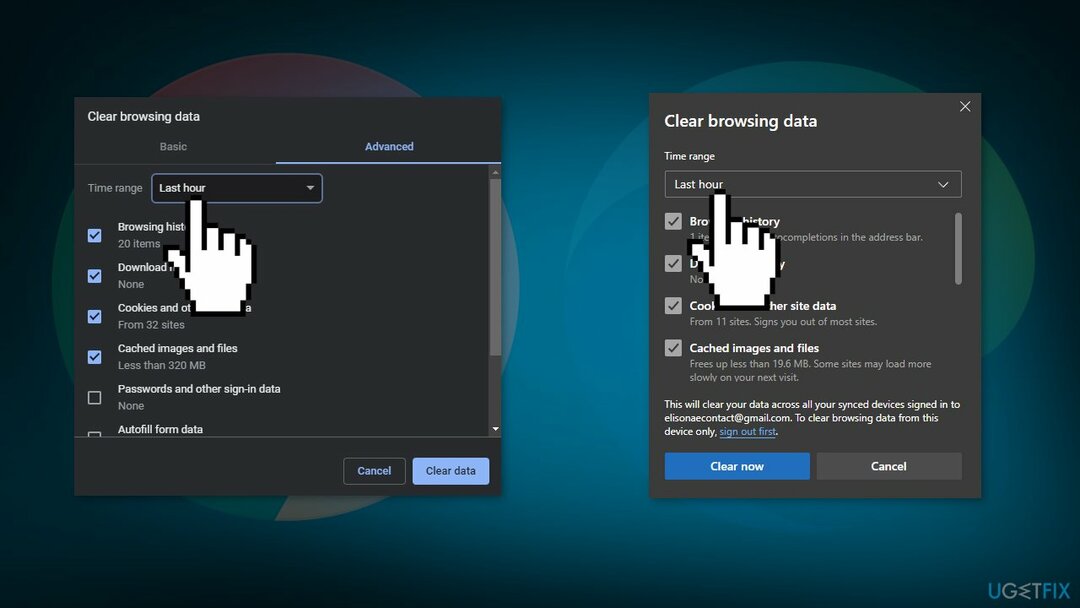
Microsoft Edge:
- დააჭირეთ Ctrl + Shift + Del კლავიშები თქვენს კლავიატურაზე
- ში დათვალიერების მონაცემების გასუფთავება აირჩიეთ დიალოგური ფანჯარა ქუქიები, საიტის სხვა მონაცემები და ქეშირებული სურათები და ფაილები
- დააჭირეთ წმინდა ღილაკი
გამოსავალი 5. გაფართოებების გამორთვა
დაზიანებული სისტემის შესაკეთებლად, თქვენ უნდა შეიძინოთ ლიცენზირებული ვერსია Reimage Reimage.
Გუგლ ქრომი:
- გადადით მისამართების ზოლში და ჩაწერეთ chrome://extensions და დააჭირეთ შედი
- მოხსენით მონიშვნა ჩართული გაფართოებები ყველა მათგანის გამორთვა
Microsoft Edge:
- Დააკლიკეთ პარამეტრები,მეტი არჩევანი და აირჩიე გაფართოებები
- გამორთეთ ყველა გაფართოება
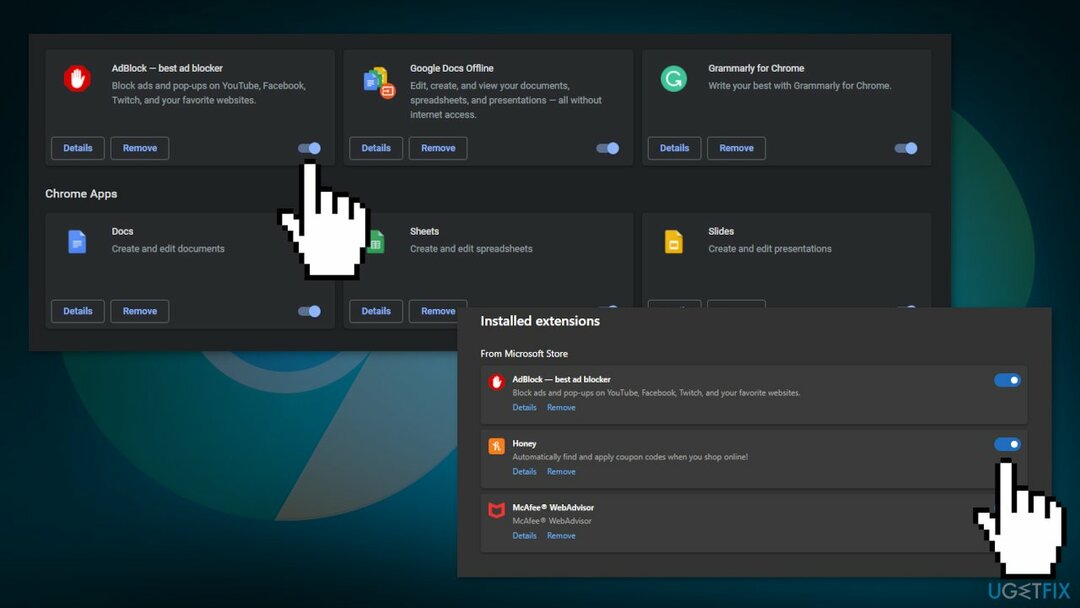
გამოსავალი 6. შეცვალეთ DNS სერვისის პროვაიდერი
დაზიანებული სისტემის შესაკეთებლად, თქვენ უნდა შეიძინოთ ლიცენზირებული ვერსია Reimage Reimage.
Გუგლ ქრომი:
- დააწკაპუნეთ სამწერტილიანი მენიუ
- აირჩიეთ პარამეტრები
- Აირჩიე კონფიდენციალურობა და უსაფრთხოება ვარიანტი და დააწკაპუნეთ უსაფრთხოება
- თავი ქვემოთ გაფართოებული განყოფილება და შეამოწმეთ თუ გამოიყენეთ უსაფრთხო DNS ჩართულია
- გადართვა თან რადიოს ღილაკი
- ჩამოსაშლელი მენიუდან აირჩიეთ Google (საჯარო DNS)
- ეს დააყენებს 8.8.8.8 როგორც პრემიერ DNS და 8.8.4.4 როგორც მეორეხარისხოვანი
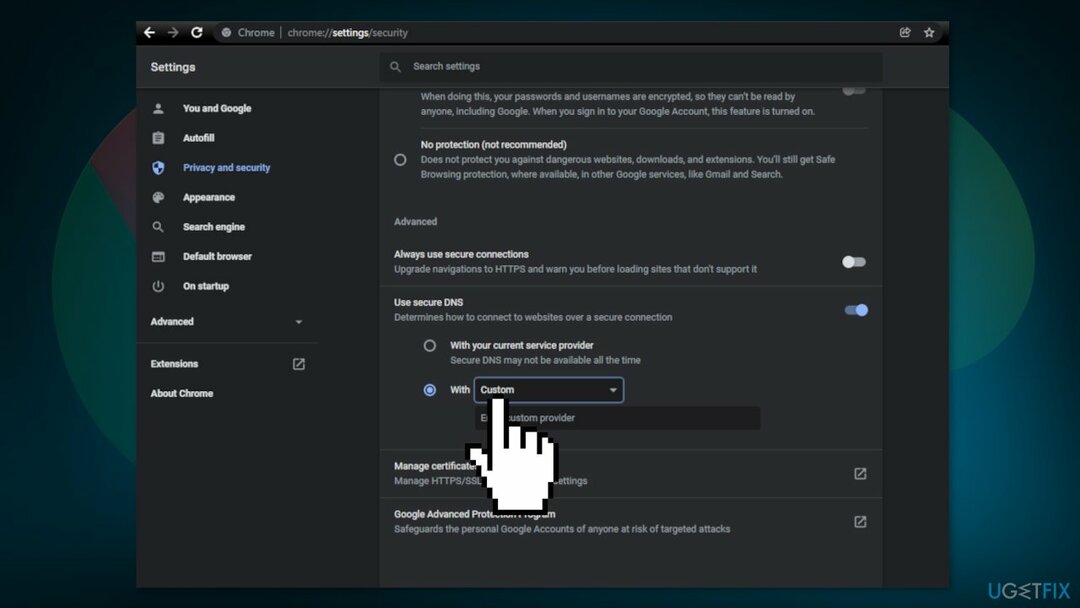
Microsoft Edge:
- დააწკაპუნეთ სამწერტილიანი მენიუ
- ახლა გადადით ბრაუზერში პარამეტრები
- აირჩიეთ კონფიდენციალურობის ძიება სერვისები განყოფილება
- გადადით მარჯვენა პანელზე და გადადით ქვემოთ უსაფრთხოების განყოფილება
- Ძებნა გამოიყენეთ Secure DNS, რათა მიუთითოთ, თუ როგორ უნდა მოძებნოთ ქსელის მისამართი ვებსაიტებისთვის
- ჩართეთ ვარიანტი აირჩიეთ სერვისის პროვაიდერი
- ახლა თქვენ შეგიძლიათ ნახოთ სხვადასხვა სერვისის პროვაიდერი და აირჩიოთ ის, რომლის გამოყენებაც გსურთ
- როგორც თქვენ ირჩევთ ერთს, თქვენი უსაფრთხო DNS ფუნქცია არის Edge ბრაუზერი ჩართულია
- ეწვიეთ იმავე ვებსაიტს და ნახეთ, გამოსწორებულია თუ არა შეცდომა
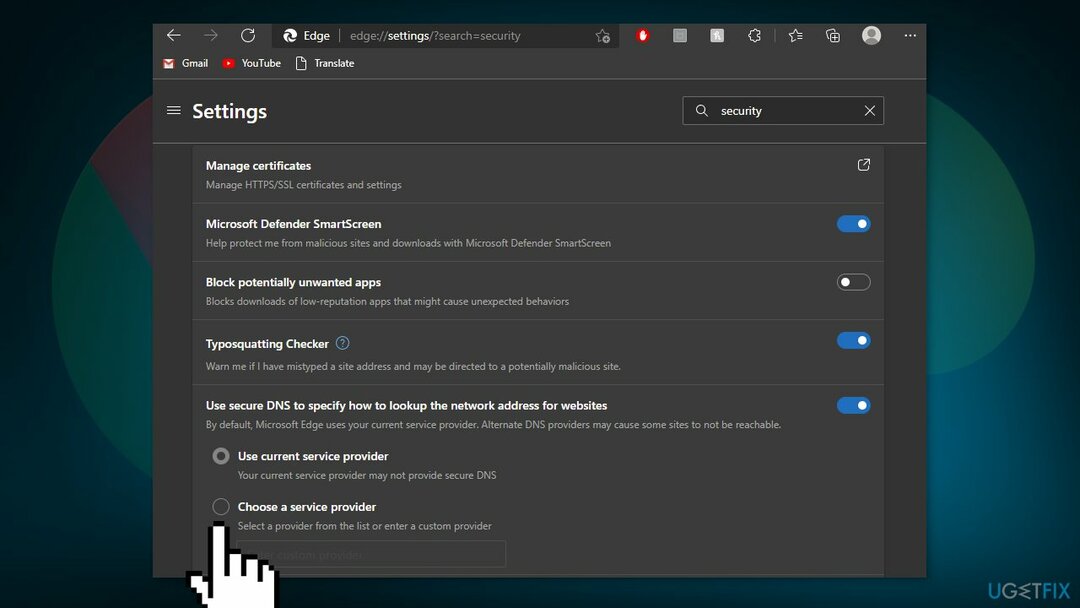
გამოსავალი 7. თქვენი ბრაუზერის გადატვირთვა
დაზიანებული სისტემის შესაკეთებლად, თქვენ უნდა შეიძინოთ ლიცენზირებული ვერსია Reimage Reimage.
Გუგლ ქრომი:
- გაუშვით Chrome და ჩაწერეთ მისამართის ზოლში chrome://settings და დაარტყა შედი
- გადაახვიეთ ქვემოთ და დააწკაპუნეთ Მოწინავე
- დააწკაპუნეთ განყოფილების გადატვირთვა და გასუფთავება
- გადაახვიეთ ქვემოთ პარამეტრების აღდგენა თავდაპირველ ნაგულისხმევად
- Დააკლიკეთ აღდგენა გახსნისთვის Პარამეტრების შეცვლა
- დააწკაპუნეთ პარამეტრების გადატვირთვის ღილაკი
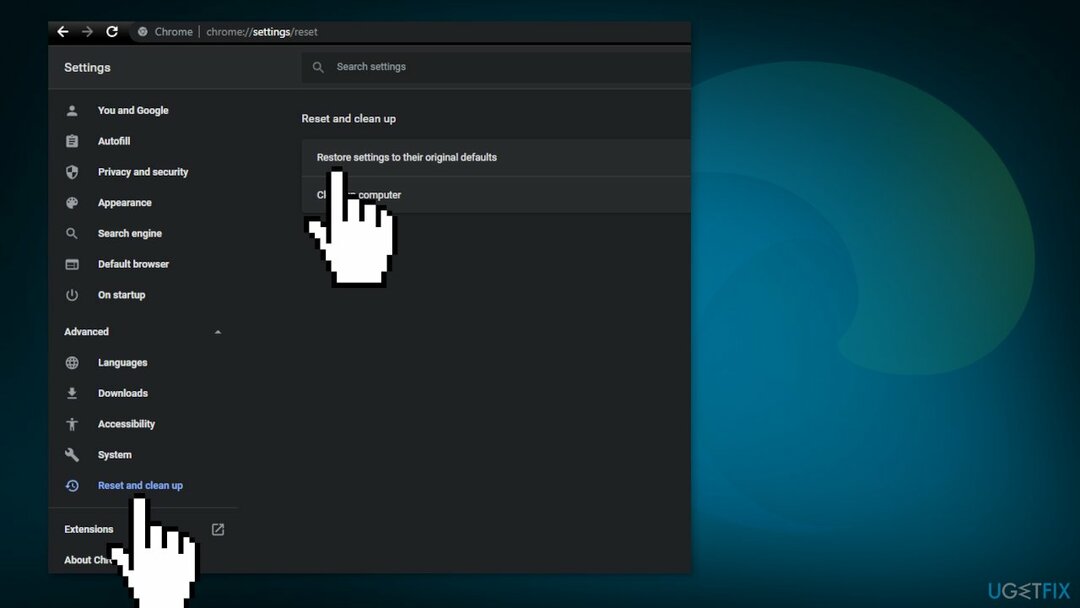
Microsoft Edge:
- დაჭერა Windows + X კლავიშები და აირჩიე პარამეტრები
- Ქვეშ აპები და ფუნქციები ვარიანტი, იპოვე Microsoft Edge
- დააწკაპუნეთ მოდიფიცირება ღილაკი
- Აირჩიე შეკეთება ვარიანტი
- თუ შეკეთება ვარიანტი არ იმუშავებს, შემდეგ აირჩიეთ გადატვირთვა
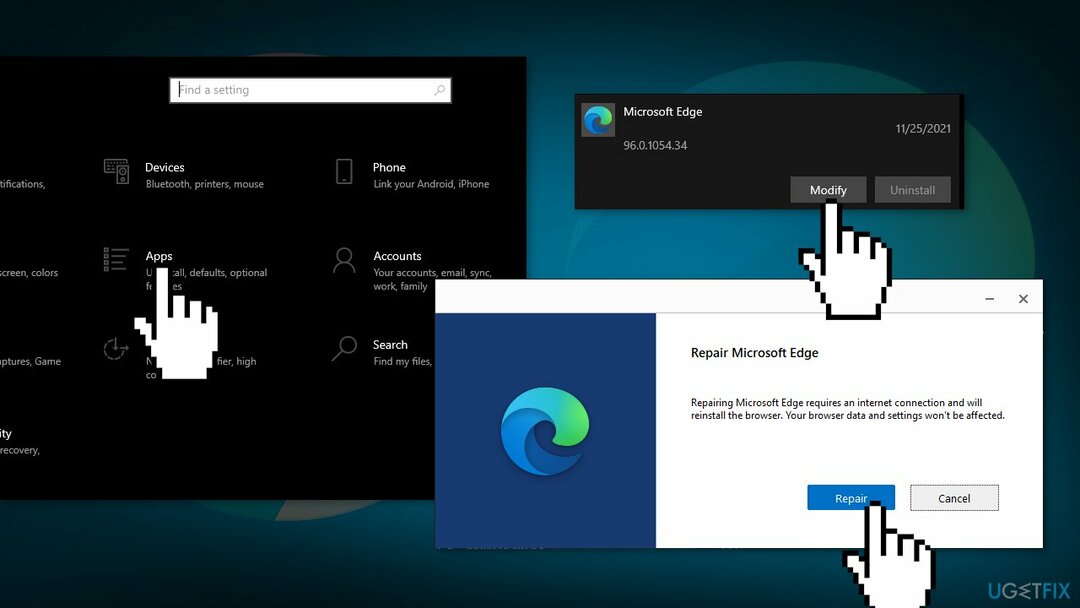
შეაკეთეთ თქვენი შეცდომები ავტომატურად
ugetfix.com გუნდი ცდილობს გააკეთოს ყველაფერი, რათა დაეხმაროს მომხმარებლებს იპოვონ საუკეთესო გადაწყვეტილებები მათი შეცდომების აღმოსაფხვრელად. თუ არ გსურთ ხელით შეკეთების ტექნიკასთან ბრძოლა, გთხოვთ, გამოიყენოთ ავტომატური პროგრამული უზრუნველყოფა. ყველა რეკომენდებული პროდუქტი გამოცდილია და დამტკიცებულია ჩვენი პროფესიონალების მიერ. ინსტრუმენტები, რომლებიც შეგიძლიათ გამოიყენოთ თქვენი შეცდომის გამოსასწორებლად, ჩამოთვლილია ქვემოთ:
შეთავაზება
გააკეთე ახლავე!
ჩამოტვირთეთ Fixბედნიერება
გარანტია
გააკეთე ახლავე!
ჩამოტვირთეთ Fixბედნიერება
გარანტია
თუ ვერ გამოასწორეთ თქვენი შეცდომა Reimage-ის გამოყენებით, დაუკავშირდით ჩვენს მხარდაჭერის ჯგუფს დახმარებისთვის. გთხოვთ, შეგვატყობინოთ ყველა დეტალი, რომელიც, თქვენი აზრით, უნდა ვიცოდეთ თქვენი პრობლემის შესახებ.
ეს დაპატენტებული სარემონტო პროცესი იყენებს 25 მილიონი კომპონენტის მონაცემთა ბაზას, რომელსაც შეუძლია შეცვალოს ნებისმიერი დაზიანებული ან დაკარგული ფაილი მომხმარებლის კომპიუტერში.
დაზიანებული სისტემის შესაკეთებლად, თქვენ უნდა შეიძინოთ ლიცენზირებული ვერსია Reimage მავნე პროგრამების მოცილების ინსტრუმენტი.

წვდომა გეო-შეზღუდულ ვიდეო კონტენტზე VPN-ით
პირადი ინტერნეტი არის VPN, რომელსაც შეუძლია ხელი შეუშალოს თქვენს ინტერნეტ სერვისის პროვაიდერს მთავრობა, და მესამე მხარეები არ აკონტროლებენ თქვენს ონლაინ და საშუალებას გაძლევთ დარჩეთ სრულიად ანონიმური. პროგრამული უზრუნველყოფა გთავაზობთ სპეციალურ სერვერებს ტორენტირებისა და სტრიმინგისთვის, რაც უზრუნველყოფს ოპტიმალურ შესრულებას და არ ანელებს თქვენს სიჩქარეს. თქვენ ასევე შეგიძლიათ გვერდის ავლით გეო-შეზღუდვები და ნახოთ ისეთი სერვისები, როგორიცაა Netflix, BBC, Disney+ და სხვა პოპულარული სტრიმინგის სერვისები შეზღუდვების გარეშე, მიუხედავად იმისა, თუ სად ხართ.
არ გადაიხადოთ გამოსასყიდი პროგრამის ავტორებს – გამოიყენეთ მონაცემთა აღდგენის ალტერნატიული ვარიანტები
მავნე პროგრამების შეტევები, განსაკუთრებით გამოსასყიდი პროგრამები, ყველაზე დიდი საფრთხეა თქვენი სურათებისთვის, ვიდეოებისთვის, სამუშაოსთვის ან სკოლის ფაილებისთვის. იმის გამო, რომ კიბერკრიმინალები იყენებენ დაშიფვრის მძლავრ ალგორითმს მონაცემთა ჩასაკეტად, მისი გამოყენება აღარ იქნება შესაძლებელი, სანამ ბიტკოინში გამოსასყიდი არ გადაიხდება. ჰაკერების გადახდის ნაცვლად, ჯერ უნდა სცადოთ ალტერნატივის გამოყენება აღდგენა მეთოდები, რომლებიც დაგეხმარებათ დაიბრუნოთ დაკარგული მონაცემების ნაწილი მაინც. წინააღმდეგ შემთხვევაში, თქვენ შეიძლება დაკარგოთ ფული, ფაილებთან ერთად. ერთ-ერთი საუკეთესო ინსტრუმენტი, რომელსაც შეუძლია აღადგინოს დაშიფრული ფაილების მინიმუმ ნაწილი – მონაცემთა აღდგენის პრო.